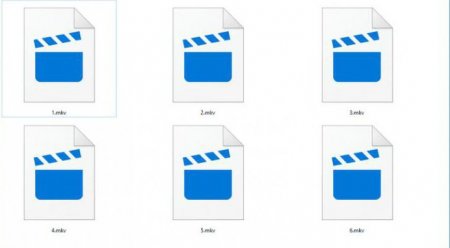Вернуться назад
Распечатать
Що за формат MKV і як його змінити?
MKV — що за формат? Це видеоконтейнер, схожий на MOV і AVI, який підтримує необмежену кількість доріжок аудіо, зображень та субтитрів (наприклад, SRT або USF). Цей формат часто розглядається як носій для онлайн-відео високого дозволу, оскільки підтримує описи, рейтинги, обкладинку і навіть голови. Саме з цих причин він був обраний в якості формату відеоконтенту за замовчуванням для популярного програмного забезпечення DivX Plus.
.MKV — відео (з субтитрами і аудіо); .MK3D — для стереоскопічного відео; .MKA — для аудіофайлів; .MKS — для субтитрів.
використання медіапрогравача MKV; завантаження відповідних кодеків для стороннього медіаплеєра. Якщо ви працюєте в Windows, ви можете використовувати таке програмне забезпечення для роботи з даним форматом — MPV, MPC-HC, KMPlayer, DivX Player, AVI File Player або The Core Media Player (TCMP). Деякі з цих програм можуть бути використані для відкриття файлу MKV на macOS. Також спеціально для цієї операційної системи написані Elmedia Player і Roxio. В Linux MKV файли можна відтворювати за допомогою xine і деяких з перерахованих вище програм, що працюють з Windows і Mac, наприклад VLC. Відтворення на iPhone, iPad і iPod можливо за допомогою безкоштовного плеєра PlayerXtreme Media Player або VLC для мобільних додатків, який також працює з пристроями Android Ви можете використовувати мобільне програмне забезпечення CorePlayer для відкриття файлів AVI на пристроях з операційною системою Palm, Symbian, Windows Mobile і BlackBerry.
Остерігайтеся завантажувати інсталяційний файл з інших ресурсів, так як є підроблені сайти завантаження VLC, які поширюють вірус. Після завершення установки ви зможете дивитися будь-які фільми у форматі AVI . Зверніть увагу, що, незважаючи на те, що VLC зв'язується з усіма підтримуваними форматами відео і аудіо, включаючи AVI, він не реєструється в якості додатку за умовчанням для цих типів файлів. Щоб переглянути файл AVI з допомогою VLC, клацніть правою кнопкою миші потрібний файл, виберіть «Відкрити за допомогою», а потім виберіть VLC Media Player. Щоб зробити VLC програвачем за промовчанням для файлів MKV, клацніть правою кнопкою миші будь-який файл, виберіть «Відкрити» і натисніть «Вибрати інший додаток». У вікні вибору програми виберіть «Медіаплеєр VLC», увімкніть опцію «Завжди використовувати це додаток, щоб відкрити .mkv файли, а потім натисніть «ОК».
Щоб зробити VLC програвачем за промовчанням для файлів MKV, клацніть правою кнопкою миші будь-який файл, виберіть «Відкрити» і натисніть «Вибрати інший додаток». У вікні вибору програми виберіть «Медіаплеєр VLC», увімкніть опцію «Завжди використовувати це додаток, щоб відкрити .mkv файли, а потім натисніть «ОК».
Після цього ви можете просто двічі клацнути файл MKV, щоб він був відкритий в VLC.
Опис
MKV — що за формат? Контейнер Matroska Multimedia Container являє собою відкритий стандарт, безкоштовний формат файлу, який може містити необмежену кількість відео, аудіо, зображень або доріжок субтитрів у одному контейнері. Призначений для використання в якості універсального формату для зберігання мультимедійного загального контенту, такого як фільми або телешоу. У порівнянні з формат AVI, MKV концептуально схожий на технологічне рішення таких форматів, як MP4 або Advanced Systems Format (ASF). Зміст файлу повністю розкрито в специфікації: реалізація складається з програмного забезпечення з відкритим вихідним кодом. Розширення файлів Matroska:.MKV — відео (з субтитрами і аудіо); .MK3D — для стереоскопічного відео; .MKA — для аудіофайлів; .MKS — для субтитрів.
Історія
Файли MKV, також відомі як відеоматеріали Matroska (від назви російської сувенірної іграшки «Матрьошка»), з'явилися в Росії в 2002 році. Провідний розробник Лассе Кярккяйнен працював із засновником проекту Стівом Ломме і командою програмістів для створення всеосяжного формату файлів мультимедійних контейнерів.Цілі
Команда Matroska висловила деякі зі своїх довгострокових цілей на форумах Doom9.org і Hydrogen Audio: створення сучасного, гнучкого, розширюваний, межплатформенного формату мультимедійних контейнерів; розробка надійної потокової підтримки; розвиток системи меню, аналогічної системі DVD на основі EBML; винахід набору інструментів для створення і редагування файлів MKV; розширення галереї бібліотек, які можуть бути використані для надання розробникам підтримки Matroska для їх додатків; робота з виробниками обладнання включає підтримку Matroska у вбудованих мультимедійних пристроях; підтримка MKV в різних операційних системах і апаратних платформах.Розвиток
MKV — що за формат і в чому його особливості? Проект підтримується неприбутковою організацією у Франції і є безкоштовним для використання стандартом. Його технічні характеристики доступні для приватного та комерційного використання. Команда розробників Matroska ліцензує свої проекти під LGPL, з бібліотеками розбору і відтворення, доступними під ліцензією BSD.Підтримка версій
Всупереч поширеній думці, MKV файли є форматами мультимедійних контейнерів, а не форматом стиснення аудіо або відео. Контейнер може укладати аудіо, відео і субтитри в один файл, навіть якщо ці елементи використовують різні типи кодування. Наприклад, у вас може бути файл MKV, який містить відео H. 264 і щось зразок MP3 або AAC для аудіо. Розробники Matroska включили кілька ключових функцій, що запобігають старіння даних: швидкий пошук; підтримка розділів, меню та метаданих; вибір різних аудіо-і відеопотоків; сумісність з потоковими даними; підтримка субтитрів; відновлення помилок, що дозволяє відтворювати пошкоджені файли. Сам контейнер MKV також підтримує практично будь аудіо - і відеоформат, що робить його високо адаптивним і простим у використанні.Формат MKV: чим відкрити?
Оскільки це розширення не є галузевим стандартом, його підтримують не всі медіаплеєри, але їх перелік розширюється у зв'язку із зростанням популярності формату. Є два основних варіанти для відтворення файлів даних:використання медіапрогравача MKV; завантаження відповідних кодеків для стороннього медіаплеєра. Якщо ви працюєте в Windows, ви можете використовувати таке програмне забезпечення для роботи з даним форматом — MPV, MPC-HC, KMPlayer, DivX Player, AVI File Player або The Core Media Player (TCMP). Деякі з цих програм можуть бути використані для відкриття файлу MKV на macOS. Також спеціально для цієї операційної системи написані Elmedia Player і Roxio. В Linux MKV файли можна відтворювати за допомогою xine і деяких з перерахованих вище програм, що працюють з Windows і Mac, наприклад VLC. Відтворення на iPhone, iPad і iPod можливо за допомогою безкоштовного плеєра PlayerXtreme Media Player або VLC для мобільних додатків, який також працює з пристроями Android Ви можете використовувати мобільне програмне забезпечення CorePlayer для відкриття файлів AVI на пристроях з операційною системою Palm, Symbian, Windows Mobile і BlackBerry.
Кращий варіант — плеєр VLC Media Player
MKV — що за формат і як його відкрити? Найкращий вибір для відтворення файлів MKV — це медіаплеєр VLC, головним чином тому, що він має вбудовану підтримку і не вимагає установки додаткових компонентів. Завантажити та встановити програму легко. Необхідно перейти на офіційну сторінку завантаження і запустити exe-файл, щоб встановити VLC. Весь процес займає не більше двох-трьох хвилин.Остерігайтеся завантажувати інсталяційний файл з інших ресурсів, так як є підроблені сайти завантаження VLC, які поширюють вірус. Після завершення установки ви зможете дивитися будь-які фільми у форматі AVI . Зверніть увагу, що, незважаючи на те, що VLC зв'язується з усіма підтримуваними форматами відео і аудіо, включаючи AVI, він не реєструється в якості додатку за умовчанням для цих типів файлів. Щоб переглянути файл AVI з допомогою VLC, клацніть правою кнопкою миші потрібний файл, виберіть «Відкрити за допомогою», а потім виберіть VLC Media Player.

Після цього ви можете просто двічі клацнути файл MKV, щоб він був відкритий в VLC.